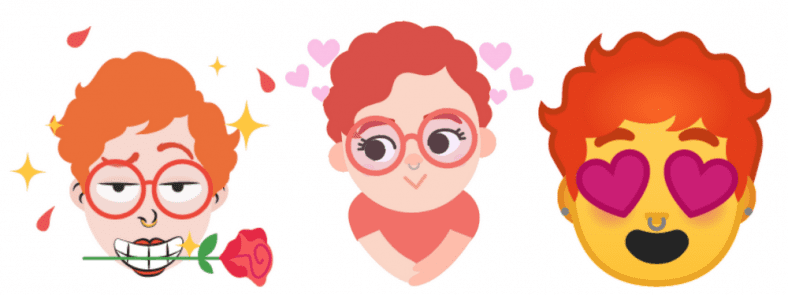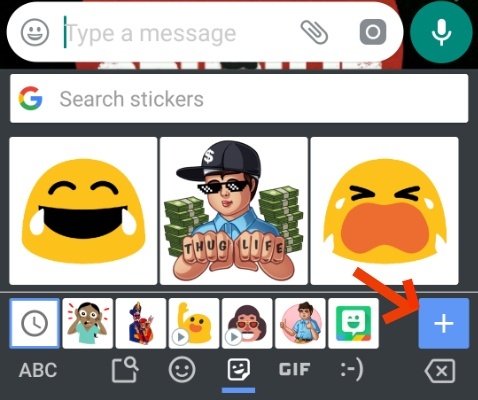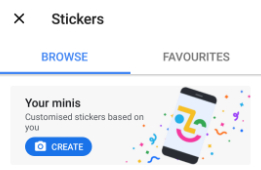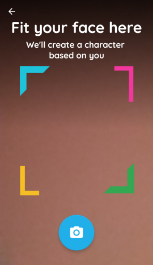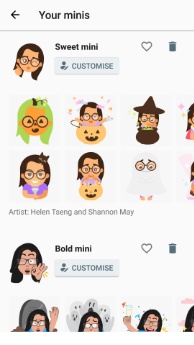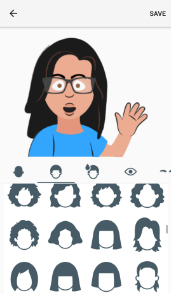Google forbedrer raskt Gboard -tastaturappen. I forrige uke introduserte det det flytende tastaturet, og nå er Google tilbake med en annen kul funksjon - tilpasset emoji kalt mini klistremerker .
Disse emoji -designklistremerkene kan se ut akkurat som du en gang laget. Du kan tilpasse for å legge til ansiktsuttrykk, tilbehør og justere hudtonen også.
La oss ta en titt på hvordan du aktiverer emoji -klistremerke mini:
Last ned Gboard - Google -tastatur
Hvordan lage emoji -klistremerke mini på Google Gboard?
- åpen Gboard På alle applikasjoner som krever at du sender en tekstmelding.
- Klikk på smiley på tastaturet
- Du finner et nytt emoji -alternativ rett ved siden av klistremerkene dine. Hvis du ikke finner en, klikker du bare på + -ikonet i nedre høyre hjørne.
- Her finner du alternativet "Opprett" øverst.
- Klikk på den og ta en selfie. Sørg for å sette ansiktet ditt inne i den vertikale boksen for å hjelpe Google med å oppdage det riktig
- Og det er det. Du vil se to eller tre emoji -versjoner som Sweet Mini eller Bold Mini.
- Du kan tilpasse dem alle og bruke det som fungerer for deg.
- Klikk på Tilpass ved siden av hvert emoji -klistremerke for å endre frisyre, ansiktshår, hudtone og tilbehør som briller og også fargen på det.
- Når du er ferdig med tilpasningen, lagrer du endringene og bruker egendefinerte emoji -klistremerker neste gang du sender meldinger til venner og familie.
Du kan også være interessert i å se: De beste Android -tastaturappene i 2020 for å sende rask teksting
Synes du de nye personlige Gboard -klistremerkene er interessante? Del dine synspunkter og fortsett å følge billettnettet.